Win7怎么提高电脑运行速度?
时间:2024/4/22作者:未知来源:盾怪网教程人气:
- [摘要]电脑用久了,大家会发现一个共同的问题,就是越来越慢,好多人选择的方法就是杀毒和重装系统,其实大可不必,提升系统运行速度一直以来都是用户们所追求的,快速的系统运行速度能够保障操作的高效完成,其实提升系...
电脑用久了,大家会发现一个共同的问题,就是越来越慢,好多人选择的方法就是杀毒和重装系统,其实大可不必,提升系统运行速度一直以来都是用户们所追求的,快速的系统运行速度能够保障操作的高效完成,其实提升系统运行速度不是个难事,下面,小编给大家介绍提高电脑运行速度的经验。
怎样提高电脑运行速度
减少随机启动项,可以直接在“开始菜单”->“运行”中输入msconfig,在弹出的窗口中切换到“启动”标签,禁用掉那些不需要的启动项目就行,一般我们只运行一个输入法程序和杀毒软件就行了。
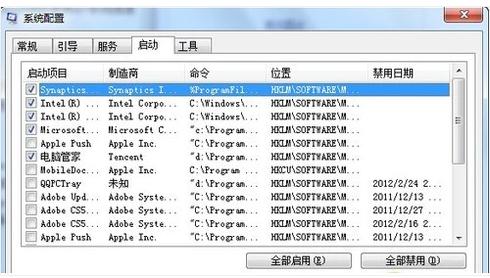
减少Win7系统启动显示时间,在“开始菜单”->“运行”中输入msconfig,在弹出的窗口中切换到“引导”标签,右下方会显示启动等待时间,默认是30秒,一般都可以改短一些,比如5秒、10秒等。
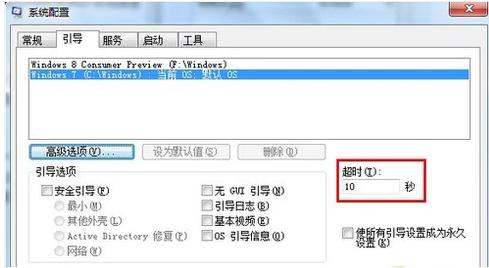
选中“高级选项”,又会弹出另一个设置窗口,勾选“处理器数”,在下拉菜单中按照自己的电脑配置进行选择,现在双核比较常见,当然也有4核,8核,就这样确定后重启电脑生效。
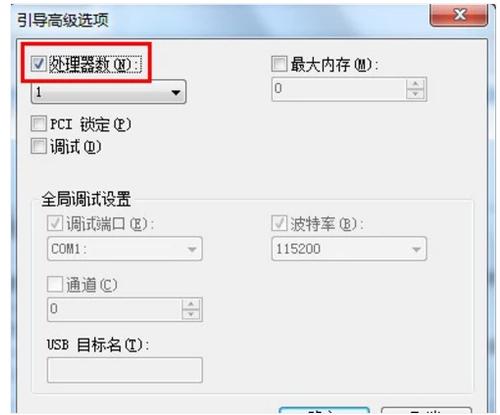
在“我的电脑”上点右键-属性-硬件-设备管理器-点击“IDE ATA/ATAPI”选项-双击“次要IDE通道”-高级设置-设备类型,将“自动检测”改为“无”,这样你电脑启动速度将提高三倍以上。

“我的电脑”选择“属性”,在分类视图中选择“高级”――“性能”,此时将弹出“性能选项”窗口,选择“调整为最佳性能。在我的电脑-属性-系统还原-选择在所有驱动器上关闭所有还原。
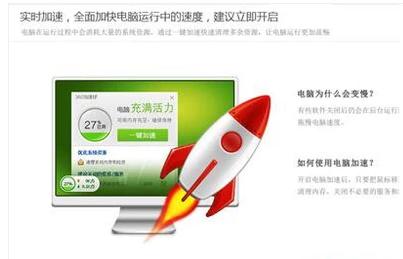
将不要的程序卸载时,应在“控制面板”中的“添加/删除程序”选择确定删除,这才是彻底的删除方法。

以上就是提高电脑运行速度的经验。
windows 7 的设计主要围绕五个重点——针对笔记本电脑的特有设计;基于应用服务的设计;用户的个性化;视听娱乐的优化;用户易用性的新引擎。 跳跃列表,系统故障快速修复等,这些新功能令Windows 7成为最易用的Windows。
关键词:Win7怎样提高电脑运行速度?